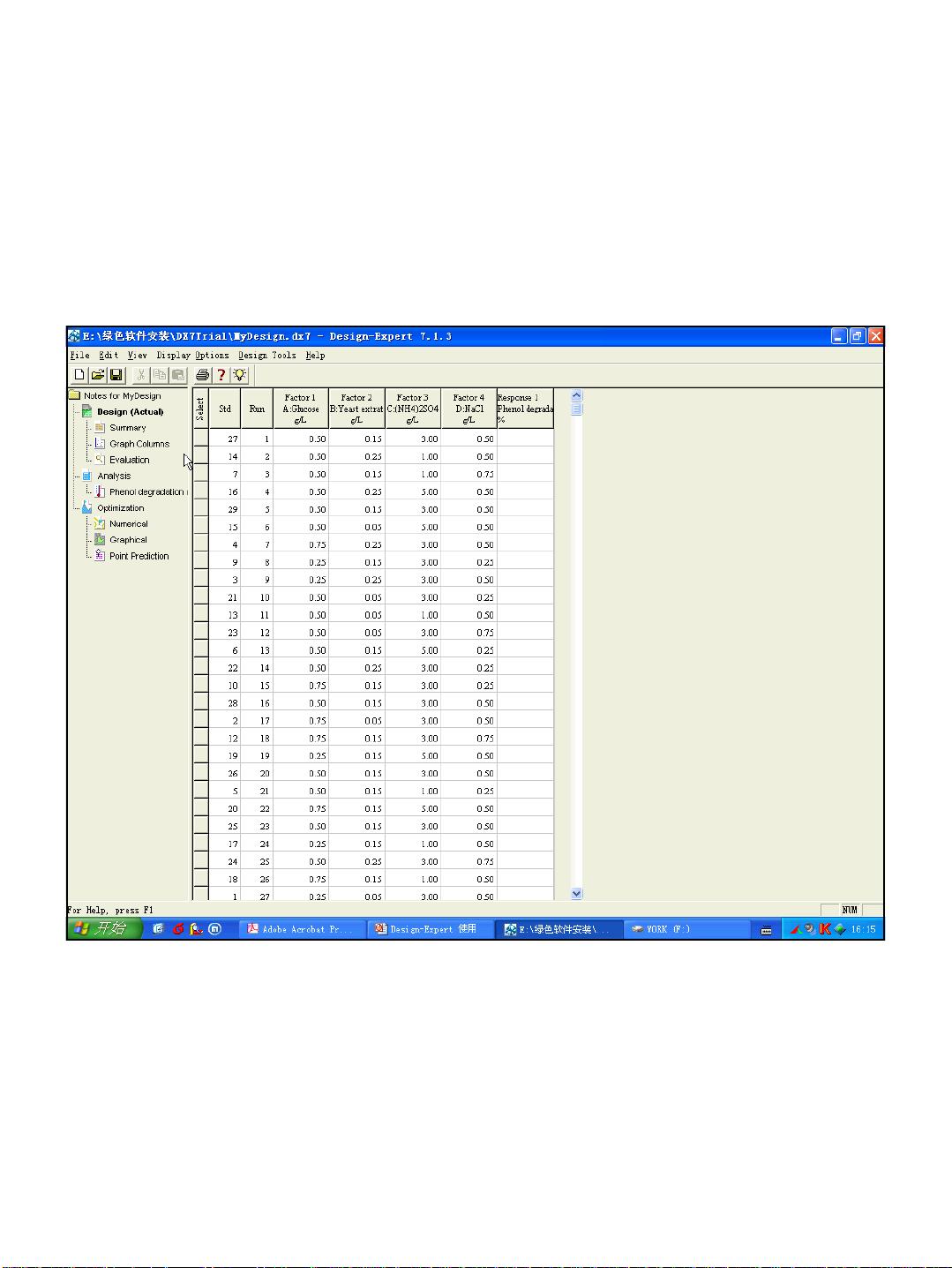Design-Expert 7.0 实验设计软件操作全攻略
需积分: 49 110 浏览量
更新于2024-08-01
2
收藏 2.23MB PDF 举报
"Design-Expert 7.0 使用教程"
Design-Expert 是一款业界领先的实验设计软件,尤其在响应曲面方法(RSM)优化领域中广泛应用。它以其易用性、全面的功能和友好的用户界面著称。本教程重点介绍了如何使用 Design-Expert 7.0 版本,特别是通过 Box-Behnken 设计(BBD)来展示其操作流程。
首先,启动 Design-Expert 后,选择 "New Design" 选项卡,接着切换到 "Response Surface" 页签。在这里,用户需要选择 Box-Behnken 设计,该设计适用于探索多个因素之间的交互效应,且通常用于需要较少试验次数的情况。
然后,定义要研究的因素数,包括因素的名称、单位、低值和高值。这些参数的设定至关重要,因为它们将决定实验的范围和精度。用户可以自定义这些值,或者接受软件提供的默认设置。
继续进行,确定响应变量的数量及其相关属性,如名称和单位。响应变量是实验的目标测量值,它们将根据实验条件的变化而变化。
接下来,Design-Expert 会将实际值转化为编码制,这是进行统计分析的常用步骤,有助于简化计算并提高分析效率。
完成以上设置后,用户可以依据生成的试验设计进行实验,并记录每组因素组合下的响应值。这些数据随后会被用来分析和评估模型的性能。
分析阶段,用户可以点击 "Analysis" 下的 "Yield (Analysed)" 开始处理数据。在 "Transform" 选项卡中通常采用默认设置,然后进入 "Fits Summary",这里会显示模型的概览。"Model" 选项卡提供默认的模型设置,而 "ANOVA"(方差分析)则用于检查方程的显著性和系数显著性,帮助确认哪些因素对响应变量有显著影响。
"Diagnostics" 选项卡中的图表,如参差的正态概率图、残差与预测值的分布图以及预测值与实际值的对比图,这些都是评估模型拟合度和稳定性的关键工具。
此外,"Influence" 选项卡允许用户查看单个因素的影响,而 "Report" 选项卡则能生成详细的实验报告。在 "Model Graphs" 中,用户可以创建等高线图,直观理解因素间的关系。3D surface 图形进一步提供了多因素交互的立体视图,帮助用户直观地理解响应变量如何随因素变化。
Design-Expert 7.0 提供了一个全面的平台,从实验设计到数据分析,以优化实验过程并得出可靠的结论。通过遵循本教程的步骤,用户能够有效地利用这款强大的工具进行各种实验设计和优化工作。
点击了解资源详情
254 浏览量
点击了解资源详情
333 浏览量
265 浏览量
159 浏览量
miss_joyce
- 粉丝: 0
- 资源: 1
最新资源
- witx-codegen:用于AssemblyScript,Zig等的WITX代码和文档生成器
- ml-toolkit-deployments:OCP上的KubeFlow和ODH变体的文档过程
- Daily-Challenges:每日编程器
- 基于SSM的果蔬商城系统论文+项目导入演示+源码
- Gmail-autocomplete:一个 chrome 扩展,可以在输入您自己的电子邮件 ID 时自动完成 gmail 电子邮件正文和主题。 如果您经常发送类似格式的邮件(例如每日状态报告),这会很有用
- ApplicationInsights-Python:适用于Python的Application Insights SDK
- Classifikation_regularization
- Bonn Open Synthesis System (BOSS)-开源
- adf管道触发
- epg
- associateFiles_matlab_associateFiles_
- icingaweb2-module-grafana:用于Icinga Web 2的Grafana模块(支持InfluxDB和Graphite)
- svm+tdm_gcc.zip
- MakeBSSGreatAgain-Auth-API:MakeBSSGreatAgain项目的身份验证API
- 3d-convex-hulls:使用 OpenCL 对 3D 凸包的极简分治算法进行自下而上的适配
- QMtrim:AviSynth的简单量化运动Trim()生成器-开源